- 取得連結
- X
- 以電子郵件傳送
- 其他應用程式
Nuget Server 架設完成後,接下來將既有 Nuget Package 透過 Nuget 工具上傳到 Nuget Server。
前一篇文章:架設私有 Nuget Server
文章將使用命令提示字元的方式將既有的 Newtonsoft.Json 套件上傳到自行架設的 Nuget Server。
Nuget Server 資訊
| 作業系統 | Windows Server 2016 Standard |
| IP位址 | 192.168.0.95 |
| 繫結網址 | nuget.txstudio.tw |
| ApiKey | txstudio |
| PackagesPath | ~/Packages |
取得 Newtonsoft.Json 套件
前往 Newtonsoft.Json 套件在 Nuget 網站的網頁。
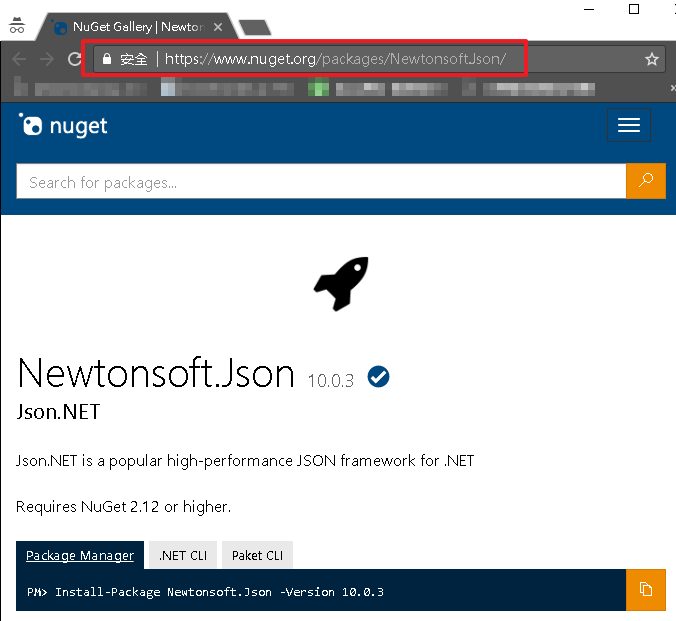
在 Info 內容中點選「Manual download」手動下載套件檔案。
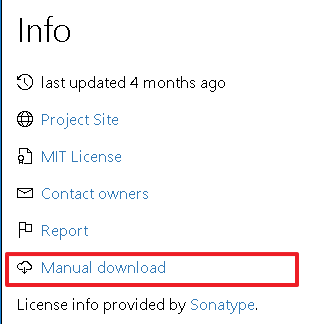
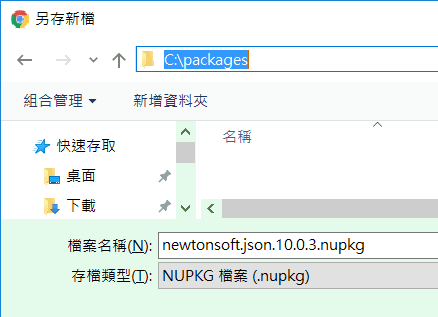
Nuget 套件檔案副檔名為 (*.nupkg),待會會將此檔案上傳到自行架設的 Nuget Server。

下載 Nuget 工具
從 Nuget 網站中下載 Nuget 工具,此工具在「命令提示模式」操作。
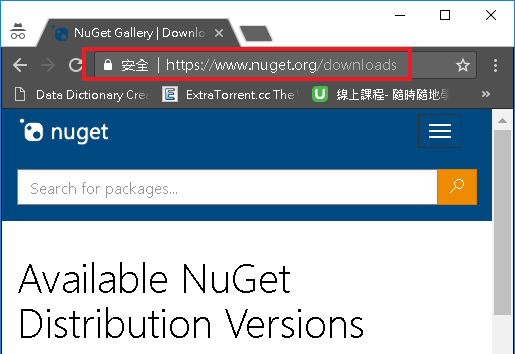
選擇 Windows x86 Commandline 的 v4.3.0 版本。
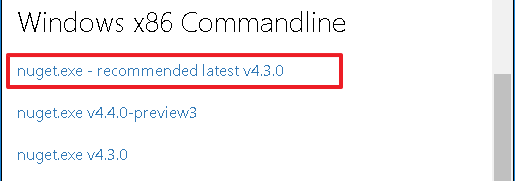
將下載的 nuget.exe 檔案放到指定路徑中,此情境與 Newtonsoft.Json 套件放在相同資料夾路徑下。
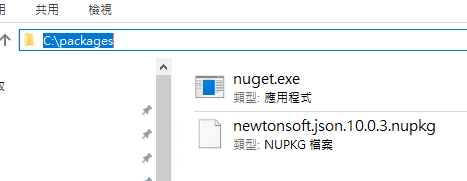
將套件上傳到自行架設的 Nuget Server
先前步驟將 Nuget Server 網站繫結指定網址,在用戶端電腦設定 host 檔案。

Nuget Server 儲存套件資料夾沒有任何套件存在。
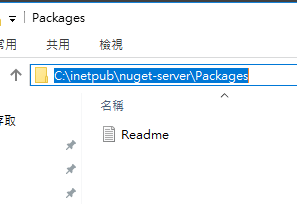
開啟命令提示字元並檢視 nuget 工具資訊。
nuget.exe help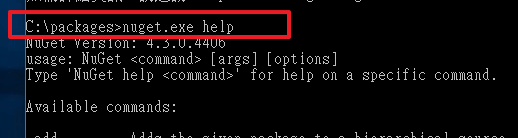
使用 nuget add 指令將 Newtonsoft.Json 套件上傳到 Nuget Server。
「txstudio」為設定於 Nuget.Server web.config 檔的 apikey
nuget.exe push newtonsoft.json.10.0.3.nupkg txstudio -src http://nuget.txstudio.tw
上傳成功後,在 Nuget Server 套件資料夾中就會出現 Newtonsoft.Json 套件資料夾。
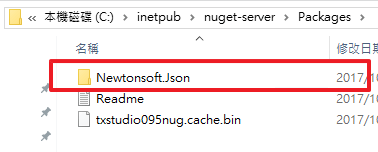
請確認 Nuget Server 儲存套件的資料夾權限,必須要有寫入權限。
若儲存套件資料夾沒有寫入權限的話會回傳 500 錯誤。
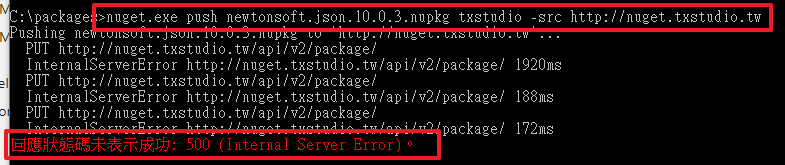
儲存套件資料夾設定之權限:
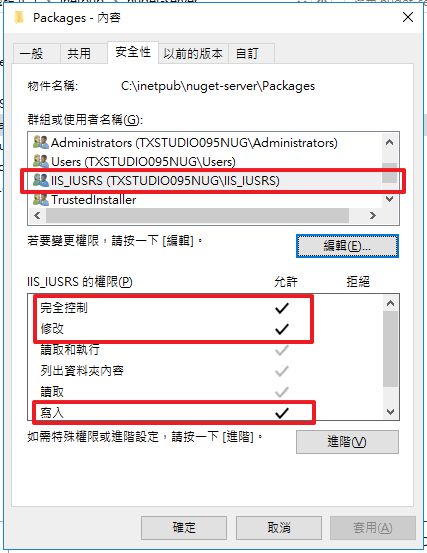
設定 Visual Studio 套件管理員
套件上傳完成後要來變更 Visual Studio 套件參考指向自行架設的 Nuget Server。
在「工具」「NuGet 封裝管理員」開啟「套件管理員設定」。
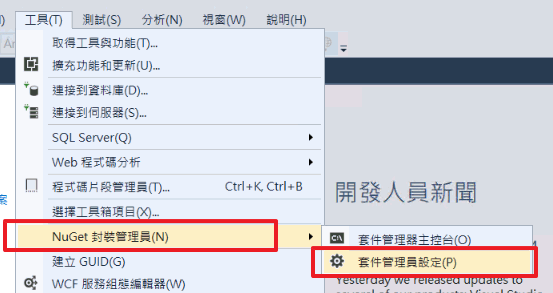
在「套件來源」點選「新增」。
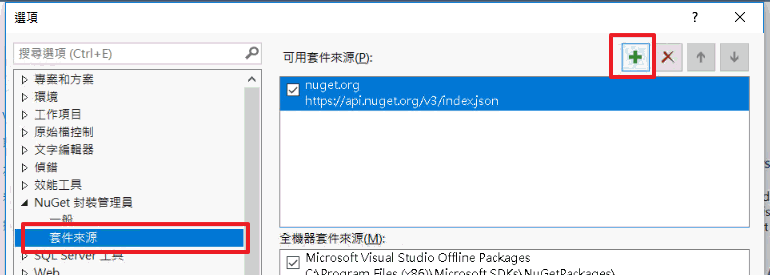
變更新增的套件名稱與來源路徑。
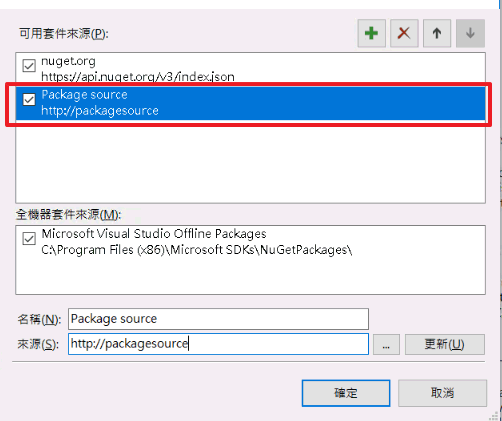
設定完成後點選「更新」按鈕,點選「確定」關閉設定。
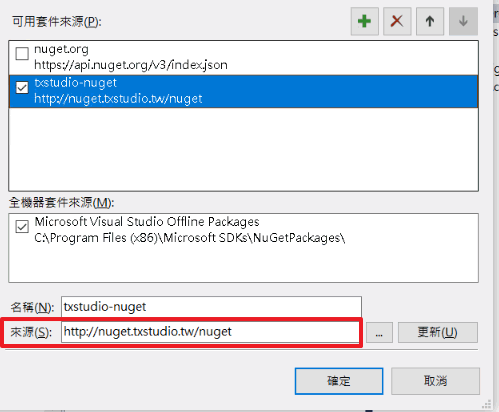
新增一個主控台應用程式專案,並開啟「管理 Nuget 套件」視窗。切換「套件來源」為剛剛新增的「套件來源」。
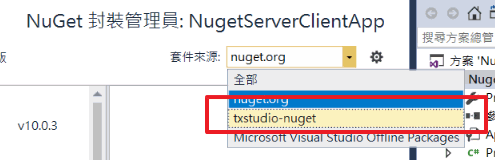
在瀏覽頁簽中可以檢視到剛剛手動新增的 Newtonsoft.Json 套件。
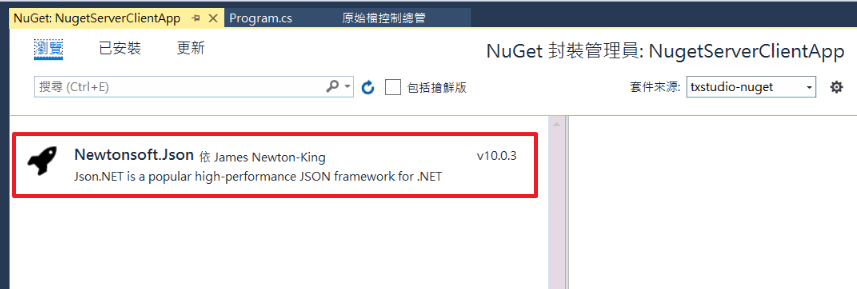
成功將既有套件新增到自行架設的 Nuget Server。
留言
張貼留言